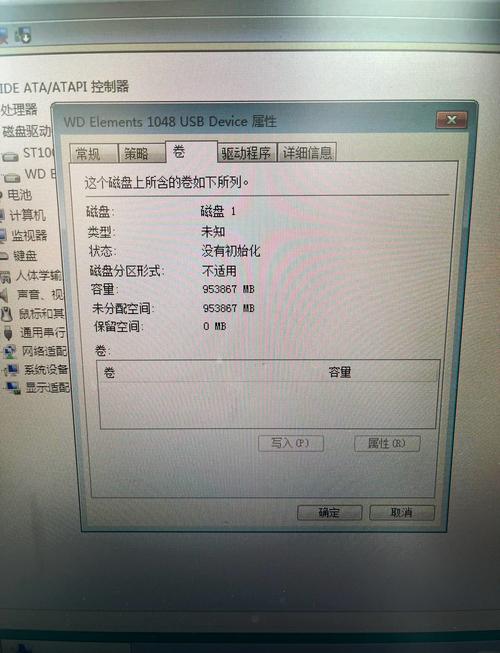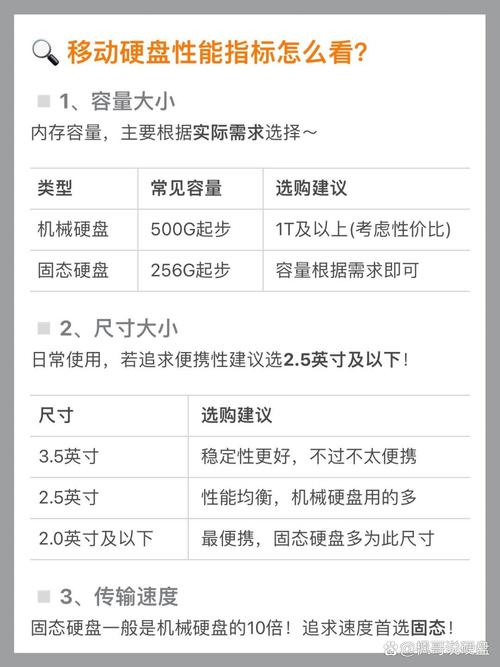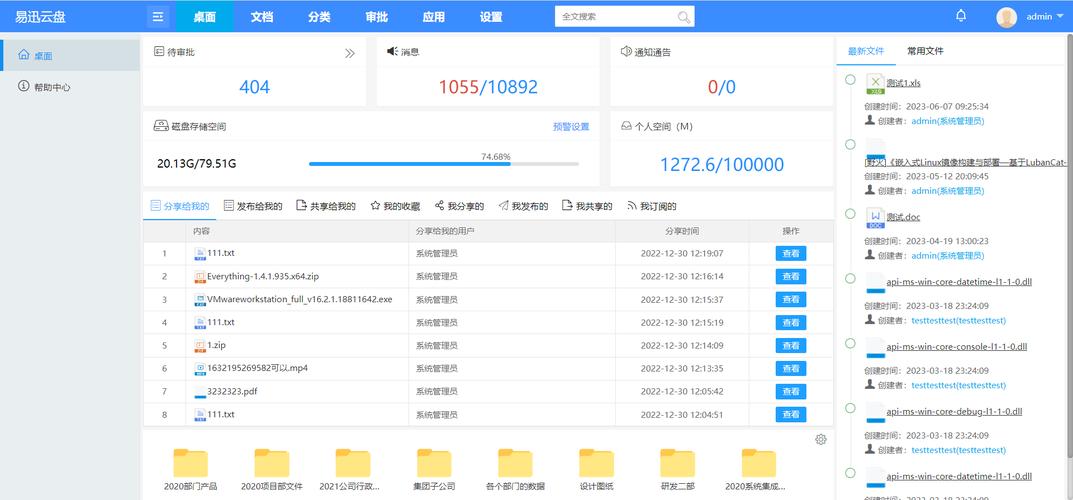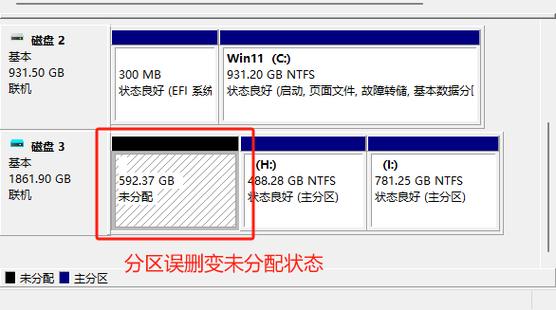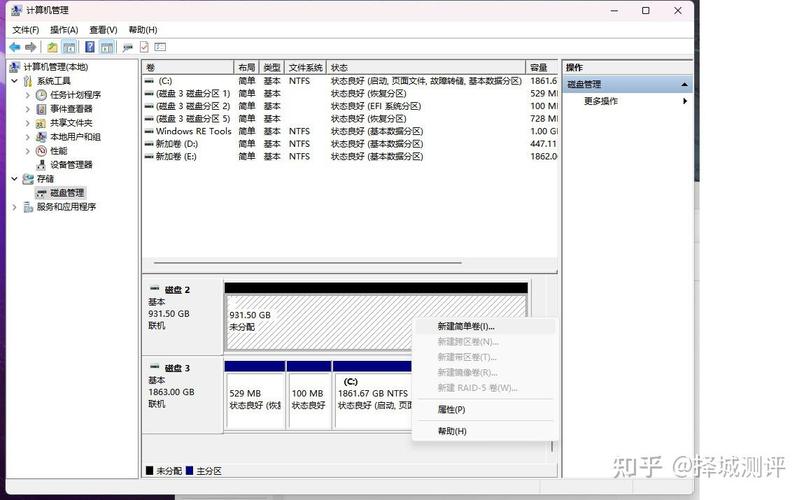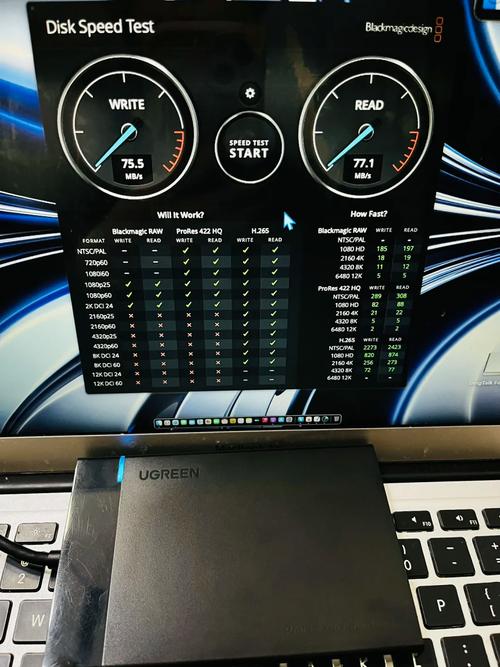将移动硬盘进行逻辑分区,简单来说,就是经过一系列操作,把硬盘划分成若干个相对独立的存储区域,每个区域都能够独立存储和管理数据。这种方式能让我们更高效地使用硬盘空间,对数据进行有序的分类。下面,我将逐一为大家讲解如何创建逻辑分区的方法。
准备工作
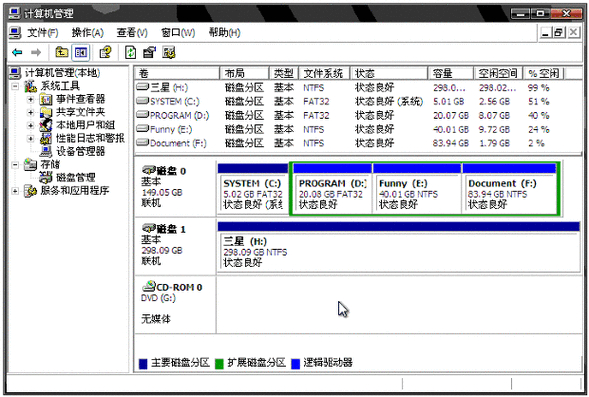
在开始为移动硬盘创建逻辑分区之前,务必做好周全的准备。首先,要仔细检查移动硬盘的表面,确认其完好无损,并且连接到电脑后能够顺利被识别。接着,对移动硬盘上关键的数据进行备份,因为分区操作会删除磁盘上的全部内容。最后,要确认你的电脑已经安装了必要的分区软件,比如DiskGenius这样的工具非常实用。
连接移动硬盘

将移动硬盘通过USB线缆与电脑相接。在连接时,要注意接口的方向,以防用力过猛造成接口损坏。连接妥当后,打开“我的电脑”,查看电脑能否识别出移动硬盘。若未能识别,需检查连接是否稳固,或者尝试更换USB接口。如果问题仍旧存在,那么移动硬盘可能出现了故障,需要进一步检测。
选择分区工具

市面上可供选择的分区软件种类繁多,比如DiskGenius,它操作简单,功能全面,既适合初学者也适合专业人士使用。此外,用户还可以选择使用Windows系统自带的磁盘管理工具,这个工具与系统兼容性很好,而且很容易在“控制面板”里找到。用户可以根据自己的使用习惯和实际需求,挑选出最适合自己的分区软件。
格式化移动硬盘
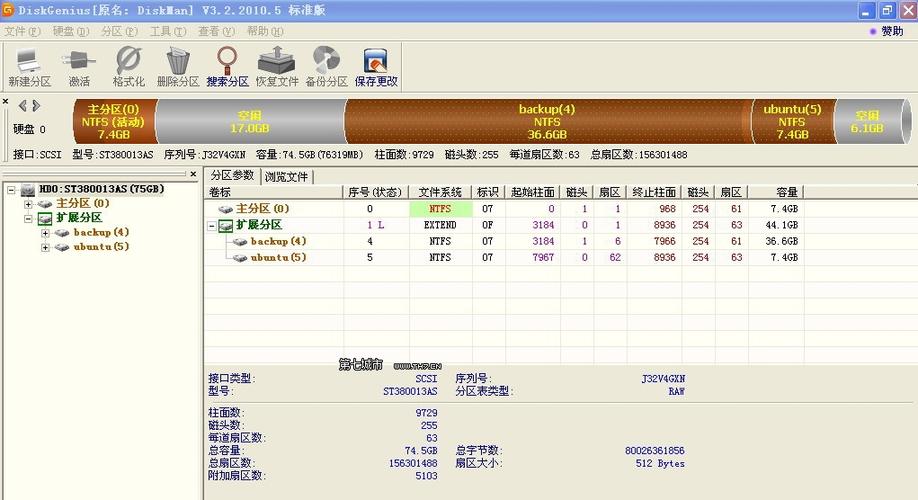
构建逻辑分区的前提是格式化移动硬盘。在使用移动硬盘之前,我们必须挑选恰当的分区软件。在众多存储介质中,得准确识别出移动硬盘,并找到格式化的选项。一般而言,选择“快速格式化”这一选项最为方便,它能够大大减少所需时间,提高工作效率。在格式化的过程中,我们通常使用的是NTFS和FAT32这两种文件系统。NTFS在应对大容量存储和复杂文件管理任务时,表现得尤为突出,且具备多项优势。而FAT32则因为其卓越的兼容性,能够在众多设备和系统中顺畅运行。
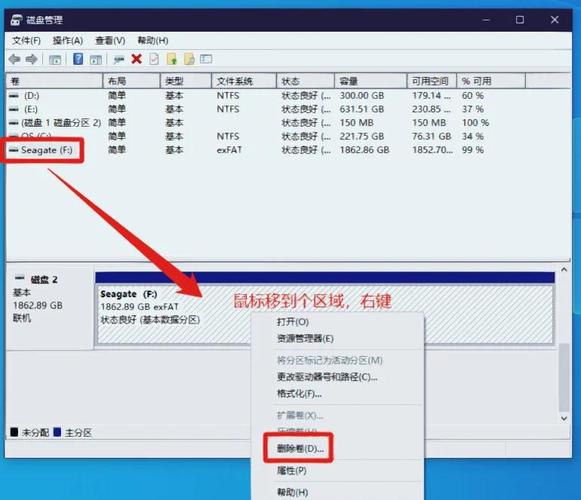
不同的文件系统各有特点,其应用领域也各有差异。面对移动硬盘的格式化,我们需依据实际需求来挑选最匹配的文件系统。若主要目的是存储大量文件,且对文件管理有较高要求,那么NTFS系统将是一个不错的选择。反之,若频繁在不同设备间传输数据,为了确保数据兼容性,采用FAT32系统会更合适。挑选NTFS或是FAT32格式,对移动硬盘进行格式化处理,这是确保移动硬盘能够合理使用的关键环节。这一步骤,为我们高效管理和最大化利用移动硬盘的存储空间,奠定了坚实的基础。
建立逻辑分区
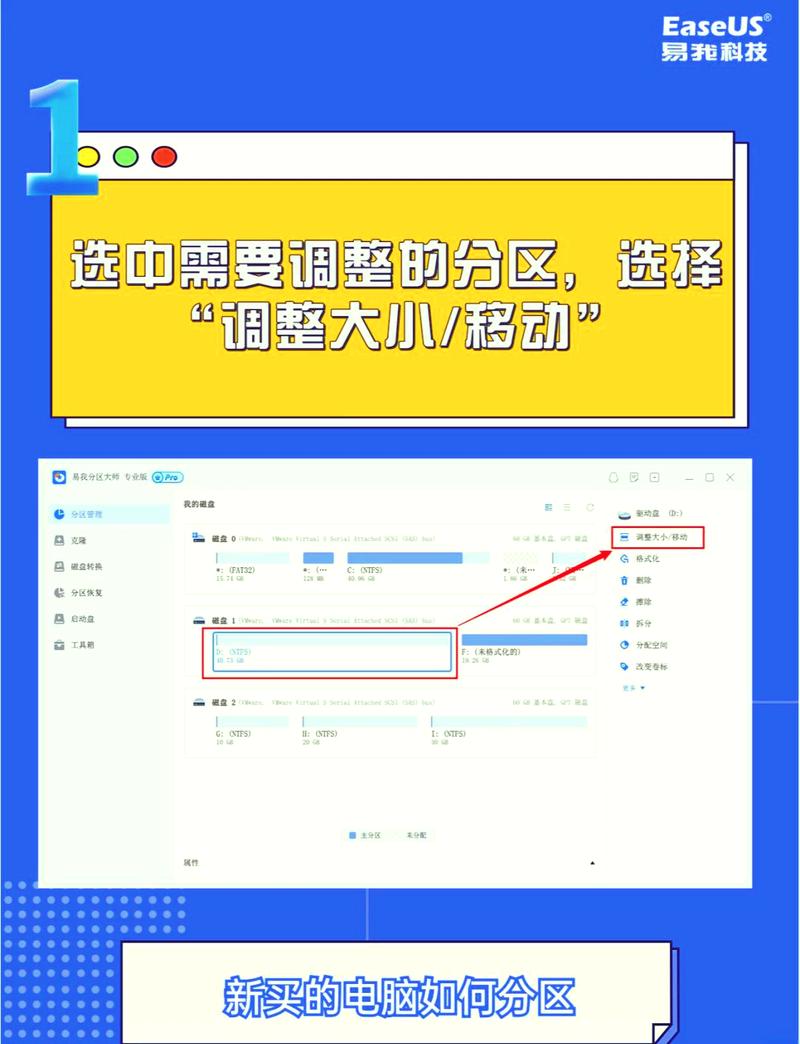
进入分区工具的界面,对移动硬盘上尚未划分的部分进行鼠标右键点击,选择“新建分区”功能。根据实际需要来决定分区的具体容量。同时,要确认分区的文件系统类型和分配给该分区的驱动器字母。完成所有设置后,点击“确定”按钮,即可开始创建逻辑分区。
检查与使用
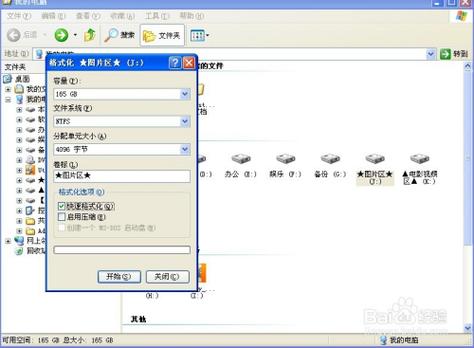
分区设置完成之后,我们要检查它是否能够正常运行。首先,打开“此电脑”,查看移动硬盘上是否出现了新增的分区。然后,在分区内尝试创建、复制和删除文件,以此来测试分区的读写功能是否正常。如果没有出现任何问题,我们就可以放心地将数据保存在这个新建立的分区里了。
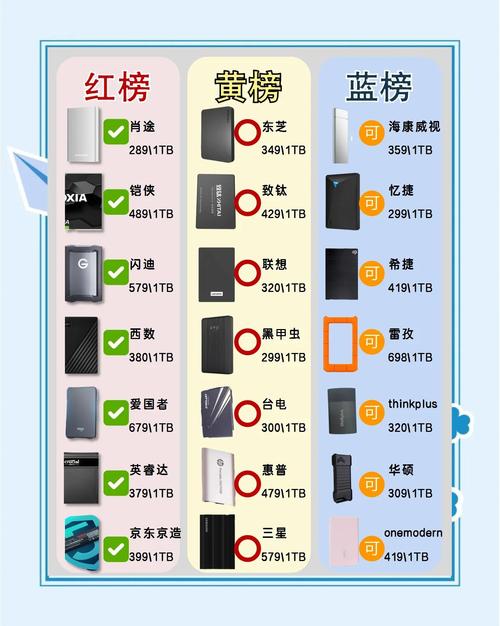
在搭建逻辑分区过程中,大家是不是遇到过一些棘手的问题?如果这篇文章对您有所启发,不妨给个赞,顺便分享给更多人!